优化截图体验!Win10、Win11系统新增音效设置,让你截图更直观
- 王林转载
- 2023-07-08 15:21:191541浏览
7月6日消息,Win10、Win11 系统上有多款优秀的第三方截图工具,而系统本身也内置了截图功能。为了提升用户体验,一项隐藏设置可以让屏幕截图时播放音效,以帮助用户确认截图已成功。
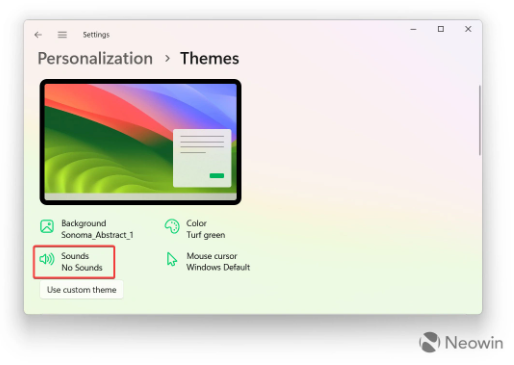
根据小编了解,以下是操作步骤:
首先,打开开始菜单,然后在搜索栏中键入"regedit",进入注册表编辑器。接着,导航到"计算机\HKEY_CURRENT_USER\AppEvents\Schemes\Apps\.Default"路径。在".Default"上点击鼠标右键,选择"新建" -> "项"。将新建的项重命名为"SnapShot"。完成后,关闭Windows注册表编辑器。
为了设置截图时的音效,用户可以按下Win键和字母"I"键组合,启动"设置"应用程序,并导航至"个性化" -> "主题" -> "声音"。另外,用户也可以使用组合键Win键和字母"R"键打开命令行,然后输入以下命令:"rundll32.exe shell32.dll,Control_RunDLL mmsys.cpl,2"。这样将打开"声音"设置窗口。
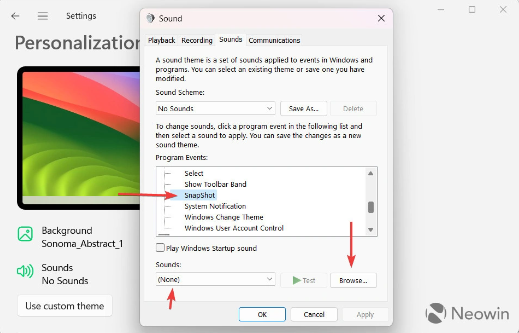
在声音设置窗口中,用户可以滚动下拉列表,选择"SnapShot"作为截图音效的声音方案。此外,用户还可以从声音下拉列表中选择其他已有的声音,或者点击"浏览"按钮并选择自定义的wav格式音效文件。
点击"确认"按钮以保存所做的更改。从此,当用户按下PrintScreen键进行屏幕截图时,系统将播放用户选择的音效,以提供截图成功的确认。
这项简单的设置可以提供更直观的屏幕截图反馈,提升操作准确性和效率。不论是利用系统自带的截图功能或是使用第三方截图工具,这一选项都可提升用户的体验。
以上是优化截图体验!Win10、Win11系统新增音效设置,让你截图更直观的详细内容。更多信息请关注PHP中文网其他相关文章!

